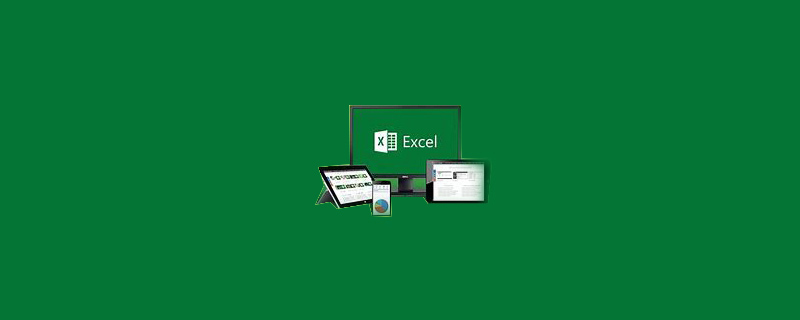
データ入力後に Excel での変更を禁止する方法:
1. Excel テーブルを開き、上部ツールバーの [レビュー] オプションをクリックします。
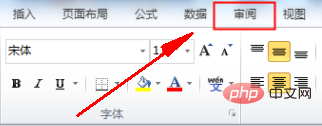 ##2. ポップアップ セカンダリ メニューで [ワークブックの保護] オプションをクリックします;
##2. ポップアップ セカンダリ メニューで [ワークブックの保護] オプションをクリックします;
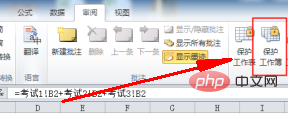 3. のチェックボックスをオンにします。ポップアップウィンドウ [構造]オプションを選択し、パスワードを入力します。
3. のチェックボックスをオンにします。ポップアップウィンドウ [構造]オプションを選択し、パスワードを入力します。
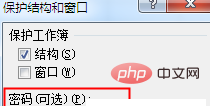 推奨チュートリアル:
推奨チュートリアル:
Excel チュートリアル
以上がExcelでデータ入力後の変更を禁止する方法の詳細内容です。詳細については、PHP 中国語 Web サイトの他の関連記事を参照してください。